Windows 8 / 8.1のスタート画面についてはたくさんのことが書かれています。 スタートメニューに代わるものの外観をカスタマイズするためのサードパーティ製ツールが多数用意されています。
デスクトップ環境を離れることなくスタート画面にアクセスしたいユーザーのために、デスクトップ環境内でスタート画面を開き、スタート画面の下部にタスクバーを表示する無料ツールがあります。スタート画面

スタート画面が起動ツールとして機能し、同様に非常にカスタマイズ可能ですが、スタート画面にドックを置き、それを起動ツールとして使用したいユーザーのために、Stardock CorporationはLaunch8と呼ばれる新しいソフトウェアをリリースしたばかりです。ダウンロードしてください。
Launch8は、Windows 8 / 8.1のスタート画面用のアプリケーションランチャーです。デスクトップには表示されません。 お気に入りのプログラムのショートカットをドックに追加したり、クリックするだけでプログラムを起動できます。

デフォルトでは、Launch8はスタート画面の下部に表示されますが、ドックの最後に表示される設定アイコンをクリックしてから画面上部の位置をクリックすると、画面の上部に移動できます。
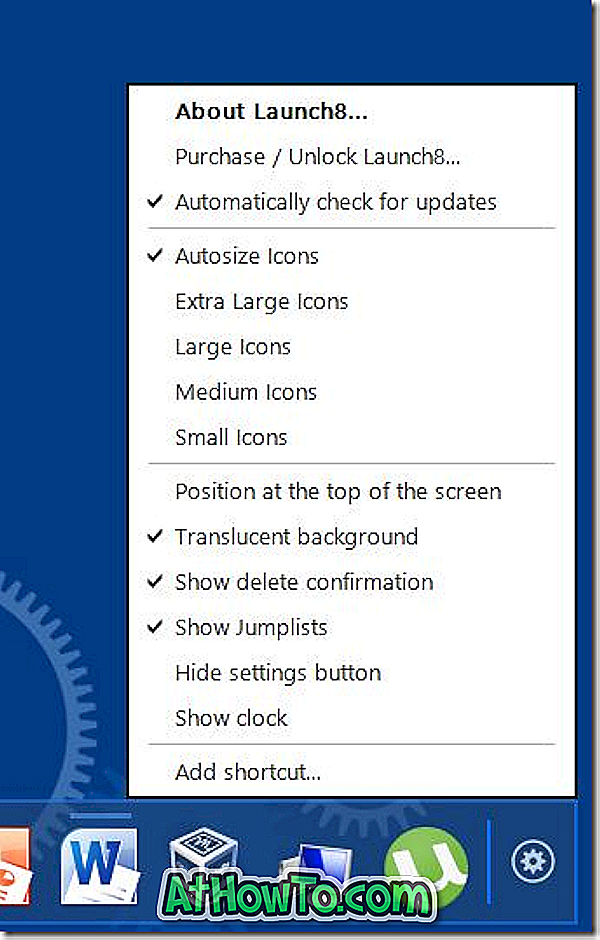
Launch8も同様に高度にカスタマイズ可能です。 ドックに時計を表示したり、設定アイコンを非表示にしたり、ドックの半透明の背景を有効にしたり、ジャンプリストを表示/非表示にしたり、自動サイズ(デフォルト)、小、中、大、特大。
プログラムのショートカットをドックに追加するには、[設定]アイコンをクリックし、[追加]オプションをクリックしてドックのショートカットを参照して追加します。 良いことは、Windowsストアからインストールされたアプリケーションとデスクトッププログラムの両方をドックに追加できることです。
ショートカットアイコンをドックから削除するには、削除するアイコンを右クリックし、[削除]オプションをクリックします。
タスクバーと同じように、Launch8にもジャンプリスト機能が付いています。 マウスポインタをドックアイコンの上に表示される(画面上部のドッキングアイコンの下に表示される)小さな長方形のボックスの上に置くと、ジャンプリストが表示されます。 たとえば、Internet Explorerのアイコンの下にある長方形のボックス上にマウスカーソルを移動すると、ジャンプリストに開いているすべてのタブが表示されます。

ドックの端に設定アイコンが表示されていない場合は、ドック内のアイコンを右クリックして[起動8]オプションを選択すると、[設定]メニューを開くことができます。
Launch8は有料プログラムで、4.99ドルで利用可能です。 ただし、完全に機能する30日間の試用版は、ダウンロードページにアクセスしてダウンロードできます。
サードパーティのドックプログラムではなくスタート画面にWindowsのタスクバーを表示したい方は、Windows 8 / 8.1ガイドのスタート画面でタスクバーを有効にする方法をご覧ください。 StartIsBack +(有料)では、スタート画面にWindowsのタスクバーを表示することもできます。
Launch8のセットアップでStart8プログラムをインストールできることに注意してください。 はい、Start8もインストールしてStart8プログラムをインストールせずにLaunch8のインストールを続行するというタイトルのオプションのチェックを外すことができます。
Launch8をダウンロード














